Как нарисовать треугольники в Adobe Photoshop
Опубликовано: Автор: Артём Чёрный
Photoshop предлагает практически безграничные возможности для творческой реализации. Однако пользователи, которые только начинают работать с программой могут испытывать сложность в самом элементарном, например, в рисовании геометрических фигур. Чаще всего, сложности происходят как раз, когда нужно нарисовать треугольник. На самом деле здесь всё просто, и мы разберёмся, как это сделать.
Изучив левую панель с инструментами, а особенно инструменты, позволяющие рисовать геометрические фигуры, пользователь не найдёт иконку треугольника. Есть квадраты, эллипсы, многоугольники и т.д., но нет треугольников. А рисование треугольника как раз происходит с помощью инструмента «Многоугольник».
- Выберите соответствующий инструмент в левой панели.
- В верхней части интерфейса рабочей области обратите внимание на значение поля «Стороны».
 По умолчанию там стоит «6», следовательно, программа и рисует шестиугольники. Для создания треугольника нужно только поставить там цифру «3». По аналогичной схеме вы можете нарисовать квадрат, пятиугольник, семи и так далее угольник.
По умолчанию там стоит «6», следовательно, программа и рисует шестиугольники. Для создания треугольника нужно только поставить там цифру «3». По аналогичной схеме вы можете нарисовать квадрат, пятиугольник, семи и так далее угольник. - Указав нужное количество сторон, выберите цвет заливки в соответствующем пункте. Для примера выберем чёрный цвет заливки.
- Нажмите левой кнопкой мыши по холсту и удерживайте её для рисования треугольника. Тяните контуры и поворачивайте их. В программе доступен предпросмотр результата.
- Полученный результат можно настроить под свои нужды. Например, можно менять направление углов, цвет заливки, обводку и некоторые другие параметры. Давайте посмотрим, как это делается с основными параметрами:
- Для смены заливки вам просто нужно нажать на квадратике с цветом, что расположен в верхней части рабочей области, и выбрать там нужный цвет;
- Чтобы сменить направление углов, выберите инструмент выделение узлов, а затем курсором нажмите на нужный угол.
 После нужно будет просто перетащить его в нужное направление;
После нужно будет просто перетащить его в нужное направление; - Для изменения или добавления обводки обратите внимание на пункт «Штрих». Там задайте цвет штриха, его толщину и тип обводки. Чтобы увидеть полученный эффект, вы можете отключить заливку.
Также треугольник можно нарисовать с помощью инструмента «Прямолинейное лассо», хотя этот вариант создания геометрических фигур не является таким очевидным. Выполняется следующим образом:
- Выберите инструмент «Прямолинейное лассо».
- Для удобства вы можете задать направляющие. Их не будет видно на рисунке, если вы решите его сохранить на компьютер. Вызовите линейку с помощью сочетания клавиш Ctrl+R.
- Теперь с боковой и верхней стороны перетяните направляющие. Просто зажмите верхнюю (боковую линейку) и тяните.
- Установите пересечение двух направляющих, чтобы получить прямой угол.
- С помощью инструмента «Прямолинейное лассо» нарисуйте треугольник нужного размера и нужной ориентации.

- Пока вы только получили выделение, а не полноценную фигуру. Вам нужно залить её цветом, чтобы получить полноценную геометрическую фигуру. Кликните по области выделения правой кнопкой мыши и из контекстного меню выберите пункт «Выполнить заливку». В некоторых версиях Фотошоп вместо этого пункта может быть «Выполнить обводку».
- Будет открыто окошко для настройки цвета заливки. В блоке «Содержимое» найдите параметр «Использовать» и там выберите вариант «Цвет». В зависимости от ваших целей, может потребоваться выбрать другой вариант. Вдруг вы хотите сделать у треугольника градиентную заливку.
- Дополнительно можете задать параметры обводки – её ширину, цвет и расположение относительно границы фигуры.
- Вы получили готовый треугольник. Теперь вам осталось только снять с него выделение, что делается с помощью сочетания клавиш Ctrl+D.
Читайте также:
Как вырезать объект в Фотошопе (Photoshop) «Пером» — инструкция
Рисовать онлайн: топ лучших сервисов для детей и взрослых
Инструкция как создать мультяшный эффект в Фотошопе (Photoshop)
Adobe Photoshop: разбор основных функций и возможностей
Как видите, нет ничего сложного в том, чтобы создать треугольник.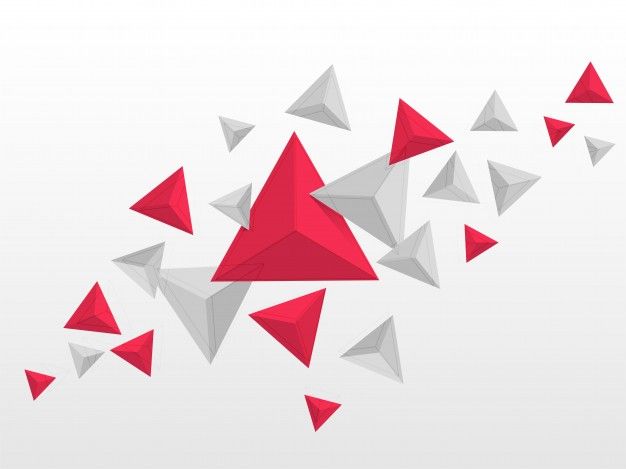 По аналогичным схемам можно делать другие геометрические фигуры, которые содержат несколько углов. Если данная статья оказалась для вас полезной, поделитесь ей с другими людьми, возможно, она им тоже пригодится.
По аналогичным схемам можно делать другие геометрические фигуры, которые содержат несколько углов. Если данная статья оказалась для вас полезной, поделитесь ей с другими людьми, возможно, она им тоже пригодится.
Понравилась статья? Поделиться с друзьями:
как сделать прямоугольный треугольник в фотошопе?
Оставить комментарий / Гид / По Администратор
Как сделать прямоугольный треугольник в фотошопе?
Чтобы создать прямоугольный треугольник в Photoshop, выполните следующие действия: 1. Выберите инструмент «Прямоугольник» и перетащите его в центр холста.
Выберите инструмент «Линия» и нарисуйте линию от верхнего левого угла прямоугольника до нижнего правого угла.
Используйте Pen Tool, чтобы провести линию через эти две линии и убедитесь, что они пересекаются в правом нижнем углу вашего треугольника.
Как создать стороны треугольника в фотошопе?
Есть несколько способов создать стороны треугольника в Photoshop. Один из способов — использовать инструмент Rectangle Marquee Tool, щелкнуть и перетащить две угловые точки треугольника к центральной точке.
Один из способов — использовать инструмент Rectangle Marquee Tool, щелкнуть и перетащить две угловые точки треугольника к центральной точке.
Как нарисовать прямоугольный треугольник?
Чтобы нарисовать прямоугольный треугольник, сделайте следующее:
Нарисуйте гипотенузу треугольника.
Нарисуйте две другие стороны треугольника.
Как создать нестандартную фигуру в Photoshop?
Существует несколько способов создания пользовательских фигур в Photoshop. Один из способов — использовать пункт меню «Новая фигура». Другой способ — использовать пункт меню «Правка» и выбрать «Создать пользовательскую форму».
Как вставить прямой символ в Photoshop?
Есть несколько способов сделать это. Один из способов — использовать команду «Выбрать все», а затем использовать инструмент «Линейка», чтобы создать прямую линию на фотографии.
Как добавить фигуры в Photoshop?
Есть несколько способов добавить фигуры в Photoshop. Один из способов — использовать палитру Shapes. Палитра «Фигуры» предлагает множество форм, включая прямоугольники, круги, эллипсы и линии. Вы также можете использовать инструмент Pathfinder для добавления фигур.
Как нарисовать прямой угол 90 градусов?
Чтобы нарисовать прямой угол 90 градусов, используйте прямоугольный треугольник. Длина гипотенузы — это длина стороны, ближайшей к вершине. Две другие стороны — это долгота и широта вершины.
Как построить треугольник 90 градусов?
Вы можете построить треугольник, взяв две более короткие стороны и образовав с ними угол 90 градусов.![]()
Как построить угол 90 градусов?
Вы можете построить угол 90 градусов, сложив два угла вместе.
Как превратить изображение в треугольник в Photoshop?
Есть несколько способов сделать это. Один из способов — использовать команды:
-Создайте новый слой и назовите его «треугольник».
-Выберите треугольник, затем используйте команду, чтобы создать линию из трех равных точек.
-Создайте еще один новый слой и назовите его «линия».
-Выберите линию, затем используйте команду для создания треугольника.
Почему в Photoshop нет инструмента треугольник?
Фотошоп не поддерживает треугольники.
Где мой инструмент треугольник в Photoshop?
Инструмент «Треугольник» находится на палитре «Инструменты» в меню «Изображение».
Как создать угол 90 градусов в фотошопе?
Чтобы создать угол 90 градусов в Photoshop, вы можете использовать инструмент «Угол».
Как сделать угол в фотошопе?
Вы можете создать угол, нажав клавишу Alt, а затем перетащив левую или правую кнопку мыши, чтобы создать прямоугольный треугольник.
Что такое идеальный прямоугольный треугольник?
Правильный прямоугольный треугольник — это треугольник, у которого длина гипотенузы точно равна длине двух других его сторон.
Векторов фотошопа треугольной формы скачать бесплатно 18 183 редактируемых файлов .ai .eps .svg .cdr
Сортировать по: По умолчанию В тренде Новейшие Рекомендовать Релевантные Популярные Непопулярные Запросить дизайнформы в форме геометрическая геометрия орнамент геометрическая форма треугольника значок круг этикетка украшен стикер круглый закрученный кривые знак фон восточный бренд коллекция бесшовные тег элемент цветочный ислам элементы сердце
Все-бесплатно-download.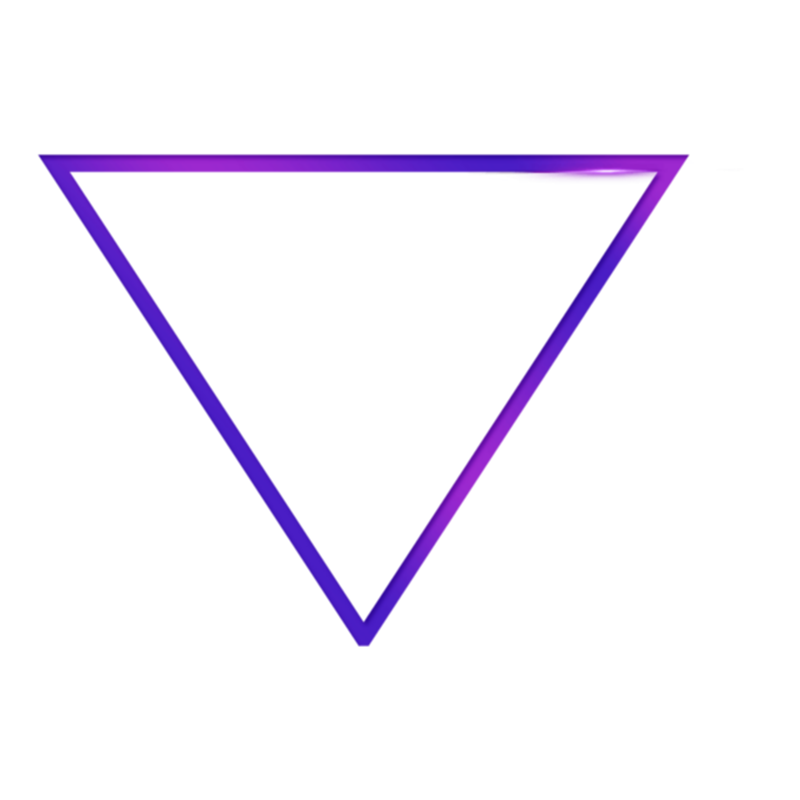 com
com
[Векторы] Рабочий лист геометрической трассировки для детского шаблона красочный эскиз плоских фигур ( .ai .eps .svg 1,014.82KB )
All-free-download.com
[ Векторы ] значок руки устанавливает плоские нарисованные от руки контуры фигур ( .ai .eps .svg 3.36MB )
Анги Байога
[ Векторы ] Логотип youtube плоская горизонтальная форма вкладки ( .ai .eps .svg 3.07MB )
Все-бесплатно-download.com
[ Векторы ] элементы дизайна баннера ленты элегантные красные формы ( .svg .ai .eps 1.72MB )
All-free-download.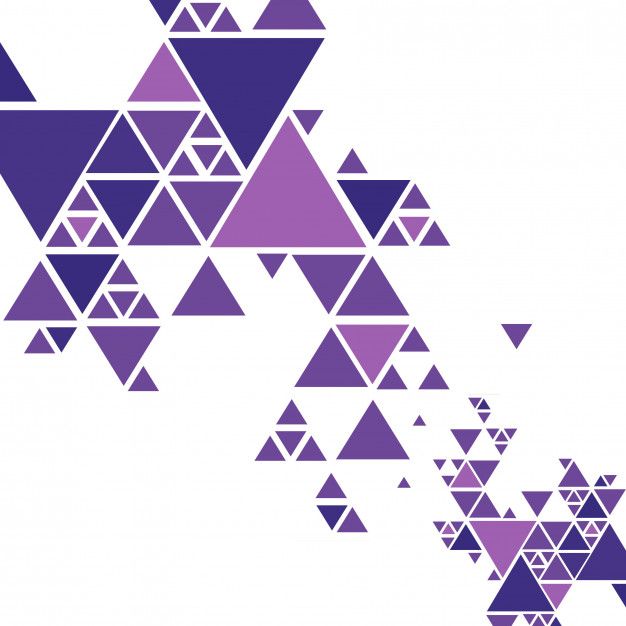
[ Векторы ] шаблон исламского орнамента плоский круг бесшовные симметричные кривые форма ( .ai .eps .svg 1.49MB )
All-free-download.com
[ Векторы ] шаблон флаера годового отчета с фоном треугольников заблуждения (ai, eps 603,89КБ)
All-free-download.com
[Векторы] значки интернет-рекламы современные плоские элегантные деформации изоляции формы (.ai .eps .svg 2.12MB)
All-free-download.com
[ Векторы ] шаблон логотипа СМИ 3d тексты геометрическая треугольная форма ( .ai .eps .svg 1.18MB )
All-free-download. com
com
[ Векторы ] шаблоны декорированных этикеток плоские симметричные горизонтальные формы классического дизайна ( .ai .eps .svg 1.21MB )
[ Векторы ] Катарские иконки наборы плоских геометрических фигур эскиз ( .svg .ai .eps 4.52MB )
Анги Байога
[ Векторы ] дамасские декоративные элементы наборы симметричных цветочных форм ( .svg .ai .eps 4.86MB )
All-free-download.com
[ Векторы ] фонарь фарфор коллекция икон элегантные классические формы эскиз ( .ai .eps .svg 28.78MB )
Все-бесплатно-download.![]() com
com
[ Векторы ] всегда готовые шаблоны штампов плоские классические формы круга контур ( .ai .eps .svg 21.78MB )
All-free-download.com
[Векторы] Медицинские иконки в форме креста (ai, eps 1.48MB)
All-free-download.com
линии ислам эмблема восточный декор узнайте исследование геометрический практика квадратный арабский образовательный округлый текстура абстрактный современный нарисованный от руки шаблон медиа логотип треугольники текстурированный макет белый узор вертикальный цвета издание блестящий абстракция наброски изолированный капля воды капелька цветок логотип youtube гранж ленты национальные элементы технология фон клиника руки приложение звезда горизонтальный зеленый наклейки публикация фирменный знак стиль рисования принт
[ Векторы ] шаблон мини-открытки кофейная чашка треугольники формы декор (ai, eps 2. 72MB)
72MB)
All-free-download.com
[ Векторы ] логотип по уходу за детьми плоский держась за руки кривые формы контур ( .ai .eps .svg 1.76MB )
All-free-download.com
[ Векторы ] треугольник горячая волна фон шаблон плоский симметричный геометрический дизайн ( .ai 3.25MB )
Ирфан Мохаммед
[ Векторы ] цветное издание логотипа векторный дизайн красочная блестящая округлая форма капли ( .ai .eps .svg 1.29MB )
All-free-download.com
[ Векторы ] шаблон татуировки треугольника плоский черный белый эскиз ( ai , eps 2.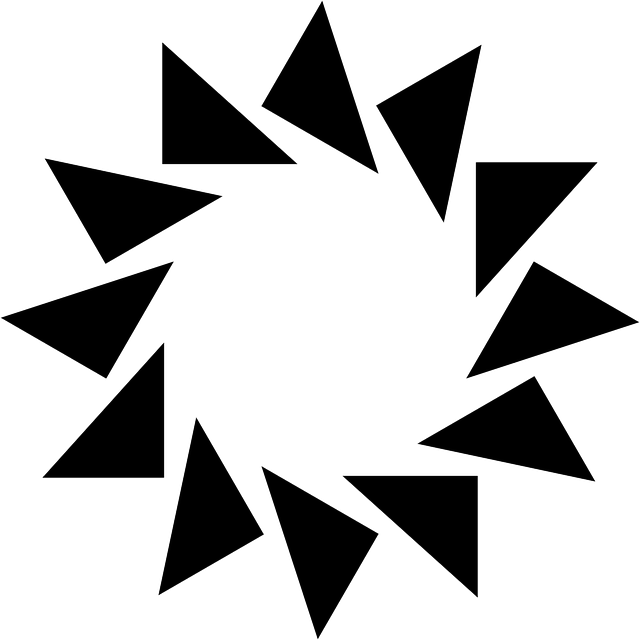 23MB )
23MB )
All-free-download.com
[ Векторы ] значки земного шара устанавливают плоские нарисованные от руки эскизы кругов ( .svg .ai .eps 4.31MB )
Анги Байога
[ Векторы ] исламский орнамент шаблон круг симметричная цветочная форма контур ( .ai .eps .svg 2.61MB )
All-free-download.com
[ Векторы ] Коллекция клетчатых узоров в мелкую клетку с плоскими симметричными квадратами ( .svg .ai .eps 3.86MB )
All-free-download.com
[ Векторы ] шаблоны декоративных этикеток элегантные плоские классические вертикальные формы ( . ai .eps .svg 1.51MB )
ai .eps .svg 1.51MB )
Все-бесплатно-download.com
[ Векторы ] цветное издание логотипа векторный дизайн 3d динамическая округлая скрученная форма ( .ai .eps .svg 1.99MB )
All-free-download.com
[ Векторы ] геометрическая игра обучение письму шаблон красочные круги звезды треугольники шестиугольники квадраты эскиз ( .ai .eps .svg 1.22MB )
All-free-download.com
[ Векторы ] Коллекция элементов ленты элегантные красные формы ( .svg .eps .ai 1.66MB )
All-free-download.com
[ Векторы ] шаблон исламского орнамента симметричная бесшовная геометрическая форма ( . ai .eps .svg 1.60MB )
ai .eps .svg 1.60MB )
All-free-download.com
[ Векторы ] шаблоны декоративных этикеток элегантный роскошный дизайн симметричных вертикальных форм ( .ai .eps .svg 1.51MB )
Все-бесплатно-download.com
[ Векторы ] рождественские теги шаблоны плоские классические формы тексты декор ( .ai .eps .svg 3.55MB )
All-free-download.com
[ Векторы ] коллекция элементов дизайна декоративных баннеров плоские черные белые симметричные формы ленты ( .svg .ai .eps 2.31MB )
Анги Байога
[ Векторы ] геометрическая трассировка для дошкольного шаблона красочные контуры фигур ( .![]() ai .eps .svg 1.03MB )
ai .eps .svg 1.03MB )
Все-бесплатно-download.com
[ Векторы ] шаблоны декоративных этикеток элегантные плоские современные симметричные геометрические формы ( .ai .eps .svg 1.66MB )
All-free-download.com
[ Векторы ] наборы значков сердца любовь символы формы эскиз ( .svg .ai .eps 3.83MB )
Анги Байога
[ Векторы ] абстрактный фон современный дизайн треугольники круги декор (ai, eps 2.66MB)
Все-бесплатно-download.com
[Векторы] наборы значков воды современный элегантный синий дизайн форм (. svg .ai .eps 3.00MB)
svg .ai .eps 3.00MB)
Анги Байога
[Векторы] Нарисованные от руки элементы дизайна в форме звезды (ai, eps 2.48MB)
All-free-download.com
фотошоп форма форма фотошоп треугольник треугольник фотошоп треугольник форма тело форма круг векторные формы сердце векторные фигуры бесплатные племенные формы орел формы щит формы орнамент форма диаграммы формы вектор границы фигуры фигурные формы бесплатно гранж векторные фигуры бесплатно хромированные векторные фигуры
Загрузка дополнительных элементов, пожалуйста, подождите…
Идет загрузка дополнительных элементов, пожалуйста, подождите…
Критерий поиска:
Тип поиска:
Совпадение с любымСовпадение со всеми
Искать в:
ВекторыИконкиФотографииШрифтыШаблоны сайтовPSD
Лицензия:
Все лицензииРазрешить коммерческое использование
Результат сортировки:
Сначала лучшее совпадениеСначала новыеСначала много загрузокСначала меньше загрузок
- Дом
- Лицензии
- Срок
- Конфиденциальность
- О
- Связаться с
результаты инструмента Photoshop треугольник
Сводка
Чтобы создать треугольник в Photoshop, можно использовать инструмент «Многоугольник» с 3 сторонами, чтобы нарисовать равносторонний треугольник. Нажмите Control-T и удерживайте клавишу Shift, чтобы повернуть треугольник.
1
Кроме того, с помощью инструмента «Перо» можно преобразовать квадрат в прямоугольный треугольник, удалив опорную точку.
2
Инструменты формы также можно использовать для создания различных фигур в зависимости от количества введенных сторон.
3
Нажмите Control-T и удерживайте клавишу Shift, чтобы повернуть треугольник.
1
Кроме того, с помощью инструмента «Перо» можно преобразовать квадрат в прямоугольный треугольник, удалив опорную точку.
2
Инструменты формы также можно использовать для создания различных фигур в зависимости от количества введенных сторон.
3
Согласно
1 www.psd-чувак.com 2 www.techwalla.com 3 www.bwillcreative.com
Посмотреть больше результатов на Neeva
Резюме с лучших страниц в Интернете
Резюме
Чтобы создать треугольник в Photoshop, я буду использовать инструмент «Многоугольник». Поскольку треугольник представляет собой многоугольник с тремя сторонами, установите стороны равными 3.
Инструментом «Многоугольник» с тремя сторонами вы нарисуете равносторонний треугольник. Нажмите Control-T и удерживайте клавишу Shift, чтобы повернуть треугольник.
Поскольку треугольник представляет собой многоугольник с тремя сторонами, установите стороны равными 3.
Инструментом «Многоугольник» с тремя сторонами вы нарисуете равносторонний треугольник. Нажмите Control-T и удерживайте клавишу Shift, чтобы повернуть треугольник.
Как сделать треугольник в Photoshop Photoshop Tutorial | PSDDude
psd-dude.com
Резюме Чтобы создать треугольник в Photoshop, мы можем использовать несколько методов для достижения одной и той же цели. Проще всего использовать инструмент «Многоугольник», но вы также можете использовать прямоугольник или инструмент «Перо», если хотите. Я предпочитаю использовать инструменты формы, включенные в программу.
Как создать треугольник в Photoshop
techjunkie.com
Сводка
Нажмите и удерживайте нижний угол «Инструмента «Перо»» на панели инструментов и выберите «Инструмент «Удалить опорную точку». Щелкните любую из «Опорных точек» в углу квадрата. Квадрат мгновенно превращается в прямоугольный треугольник.
Щелкните любую из «Опорных точек» в углу квадрата. Квадрат мгновенно превращается в прямоугольный треугольник.
Как создать треугольники в Photoshop? | Techwalla
techwalla.com
Треугольники для Photoshop, которые вы можете использовать в своих проектах графического дизайна. Получить эти… можно создать форму треугольника в Photoshop с помощью инструмента Polygon Tool…
(БЕСПЛАТНО) Треугольники для Photoshop — Поставка Photoshop
photoshopsupply.com
. Нажмите и удерживайте значок инструмента «Форма» на панели инструментов, чтобы открыть инструмент «Многоугольник». Выбрав инструмент «Многоугольник», посмотрите на верхнюю панель настроек и измените стороны на 3. В зависимости от того, какую форму вы хотите создать, вы можете ввести разное количество сторон
Как сделать треугольник в Photoshop (шаг за шагом)
bwillcreative. com
com
Из этой статьи вы узнаете, как сделать треугольник на ПК или Mac с помощью Photoshop. Вы можете создавать треугольники вручную с помощью инструмента «Перо» или путем вставки фигур. Откройте …
Простые способы сделать треугольник в Photoshop на ПК или Mac
wikihow.com
В этом уроке Photoshop вы узнаете, как сделать треугольник. КАНАЛЫ ДЛЯ ОБУЧЕНИЯ //• Основной канал — http:// bit.ly/PixelAndBracketYT• Illustrator — …
Как сделать треугольник | Учебное пособие по Photoshop CC — YouTube
youtube.com
В этом уроке вы узнаете, как сделать треугольник в Photoshop. … 1. Как сделать треугольник в Photoshop: инструмент «Треугольник» (U)
Как сделать треугольник в Photoshop
tutsplus.com
Вы можете использовать инструменты формы Adobe Photoshop для рисования всех типов простых и сложные … Для треугольников все углы будут изменены, даже если вы перетащите один из .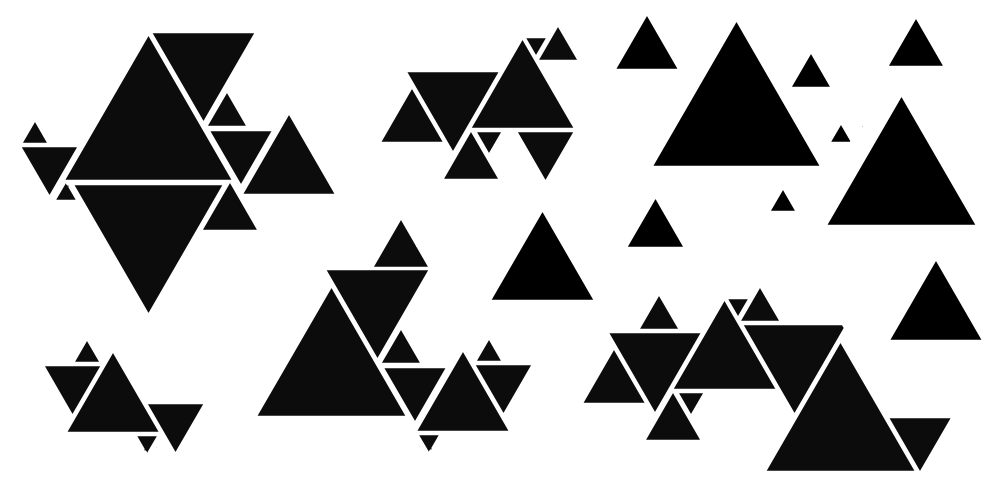

 По умолчанию там стоит «6», следовательно, программа и рисует шестиугольники. Для создания треугольника нужно только поставить там цифру «3». По аналогичной схеме вы можете нарисовать квадрат, пятиугольник, семи и так далее угольник.
По умолчанию там стоит «6», следовательно, программа и рисует шестиугольники. Для создания треугольника нужно только поставить там цифру «3». По аналогичной схеме вы можете нарисовать квадрат, пятиугольник, семи и так далее угольник.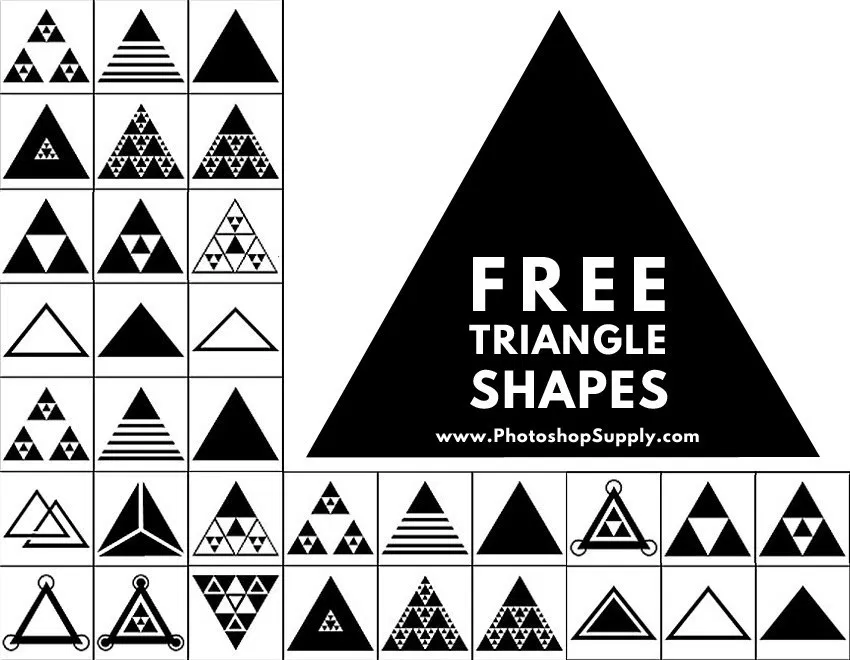 После нужно будет просто перетащить его в нужное направление;
После нужно будет просто перетащить его в нужное направление;